Como agendar uma chamada do FaceTime no seu iPhone, iPad e Mac

Sempre quis agendar uma chamada importante do FaceTime com antecedência? Aproveite esta solução alternativa integrada.

Adoramos automatizar as coisas sempre e sempre que possível. Ele não apenas elimina a dor de executar a tarefa manualmente, mas garante que uma tarefa seja executada em uma instância específica sem falhas.
Já temos muitos aplicativos disponíveis para Android para automatizar tarefas em nível de sistema e internet. O IFTTT automatiza as tarefas online para você, enquanto o Tasker para Android ( Automagic é uma ótima alternativa ) cuida dos trabalhos no nível do sistema. Este último é uma ferramenta de automação muito poderosa, se apenas alguém descobrir como usá-lo com habilidade.

Automação de Processos no Mecanismo de Metal Gears. Imagem via Shutterstock
Eu mesmo não sou um grande fã do Tasker por causa da complexidade envolvida em configurá-lo. Existem muitas outras alternativas disponíveis na Play Store, como Llama , mas nenhuma tão poderosa.
No entanto, recentemente, um desenvolvedor apresentou um aplicativo no Fórum XDA chamado MacroDroid que traz automação tão forte quanto o Tasker, mas é gratuito para download e fácil de usar. Então vamos ver como podemos usar o aplicativo para criar nosso primeiro script.
Introdução ao Macro Droid
Depois de instalar o aplicativo e iniciá-lo, o aplicativo verificará se há raízes no dispositivo. Se você deu acesso root, é uma vantagem adicional ao usar o aplicativo. Você poderá executar ações no nível do sistema, aumentando assim o potencial do aplicativo. Na tela inicial do aplicativo, você pode tocar em Adicionar macro para criar uma do zero ou tocar em Exibir modelos para usar alguns dos padrões fornecidos com o aplicativo.
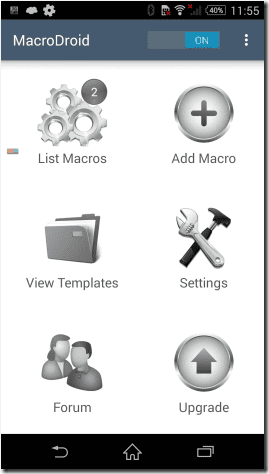
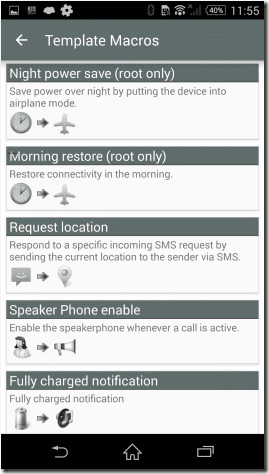
Por enquanto, deixe-me mostrar como você pode criar uma macro com a ajuda de um exemplo. Mostrarei como criei um script que me permitiu executar o comando do botão Voltar apenas deslizando da direita para a esquerda na tela.
A primeira macro
Depois de selecionar a opção Adicionar Macro , ele solicitará que você escolha o gatilho. Este é o evento que será monitorado para executar a ação e há muitos que você pode escolher. Selecionei a opção Swipe Screen e depois escolhi Swipe area junto com a ação . Em seguida, escolhi uma ação que deve ser executada quando o gatilho for executado. Aqui, selecione Pressione o botão Voltar e vá para a próxima tela. Você pode selecionar várias ações em um único gatilho na versão pro do aplicativo. Por fim, selecione as restrições, se houver, que você gostaria de aplicar e salve a macro.
Agora você pode deslizar a tela da direita para a esquerda em vez de pressionar o botão Voltar para navegar.
Dica legal: você também pode usar o gesto de deslizar para controlar sua reprodução de mídia. As possibilidades são infinitas sobre o que você pode fazer com o aplicativo.
Muitas ações podem exigir um login no Facebook ou Twitter. Você pode configurar todas as contas no menu Configurações .
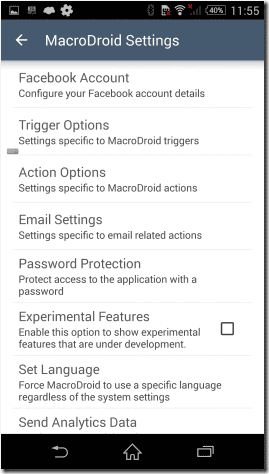
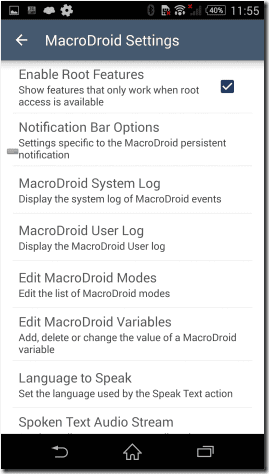
Uma das características muito interessantes que eu gosto no app é a integração de variáveis. Usando esse recurso, você pode armazenar a saída de uma macro em uma variável local e monitorá-la para executar outro comando acionado assim que as condições forem atendidas. Pode ser um pouco complicado de seguir, mas não se preocupe, falarei sobre o recurso em profundidade em um dos meus próximos artigos.
Conclusão
Então, isso era praticamente o que você precisa saber para começar a usar o aplicativo. O MacroDroid pode se tornar o aplicativo mais poderoso do seu dispositivo assim que você liberar todo o seu potencial. Instale o aplicativo e tente criar sua primeira macro. Se por acaso você encontrar um obstáculo, estamos a apenas um comentário de distância.
Sempre quis agendar uma chamada importante do FaceTime com antecedência? Aproveite esta solução alternativa integrada.
De papéis de parede cinematográficos a detecção de acidentes de carro, seu smartphone Pixel está recebendo uma série de novos recursos úteis com a atualização de junho
Quer fazer chamadas no Samsung Galaxy Tablet S8/ S7? Veja como você pode fazer chamadas no Samsung Galaxy Tab S8/S7 2022.
Quer baixar ringtones Nothing Phone (1) no seu telefone? Aqui está o link para baixar todos os ringtones Nothing Phone (1).
Quer fazer uma captura de tela no Nothing Phone (1)? Neste artigo, discutiremos todas as maneiras de fazer capturas de tela no Nothing Phone (1).
Veja como você pode ativar ou desativar o 5G no iPhone 12, 13, 14 e modelos superiores em 2022. Aprenda algumas coisas antes de ativar a rede 5G no iPhone mais recente
Quer fazer uma captura de tela no seu Galaxy S22 Ultra/S22 Plus? Vamos discutir maneiras que você pode usar para tirar uma captura de tela no Samsung Galaxy S22 Ultra.
Neste artigo, discutiremos como você pode baixar o iPhone 13 e o iPhone 13 Pro Max em 476 ppi e 470 ppi Wallpapers GRÁTIS em qualquer telefone que você tenha.
Existem várias maneiras de ligar ou desligar a lanterna no seu iPhone 13. Vamos discutir as maneiras de controlar a lanterna no iPhone 13.
Você quer confiar em um aplicativo no iPhone? Neste artigo, discutiremos como você pode confiar em um aplicativo no iPhone e usá-lo no seu dispositivo.








